Cách tắt hoàn toàn thông báo "Your Windows license will expire soon" trên Windows 10
Khi ra mắt Windows 10, Microsoft đã giới thiệu hệ thống thông báo của máy đã được cải thiện rất nhiều so với Windows 8, và giờ thì nó đã thật sự trở nên hữu dụng và quen thuộc hơn, nhưng bên cạnh đó cũng có những thông báo gây không ít phiền toái cho người dùng khi mà chúng cứ hiện lên liên tục.
Một thông báo mà không ít người dùng phàn nàn về Windows 10 của họ đó là "Your Windows license will expire soon" trên Windows 10 của bạn, thông báo này khá phiền phức khi nó cứ hiện lên liên tục như vậy, làm cản trở công việc của bạn trên máy tính.
Vậy làm thế nào để tắt thông báo này, Eballsviet.com xin hướng dẫn bạn một mẹo để bạn có thể hủy thông báo phiền phức này đi nhé.
Hướng dẫn tắt thông báo "Your Windows license will expire soon" trên Windows 10
I. Cách thứ nhất: Tắt thông báo "Your Windows license will expire soon" bằng Services
Bước 1: Các bạn nhấn tổ hợp phím Windows + S để mở Cortana lên, điền vào công cụ tìm kiếm từ khóa Services.
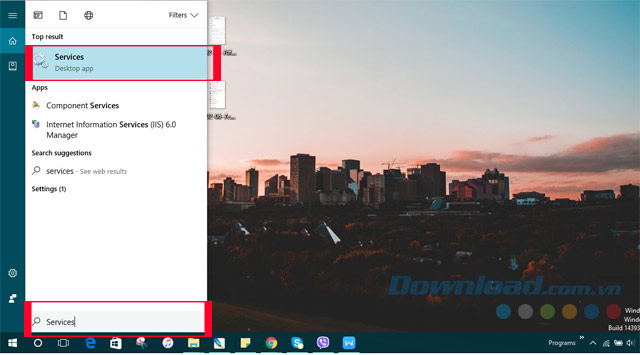
Bước 2: Giao diện công cụ Services sẽ hiện ra, các bạn kéo xuống phần Windows License Manager Services và nhấp đúp chuột vào đó.
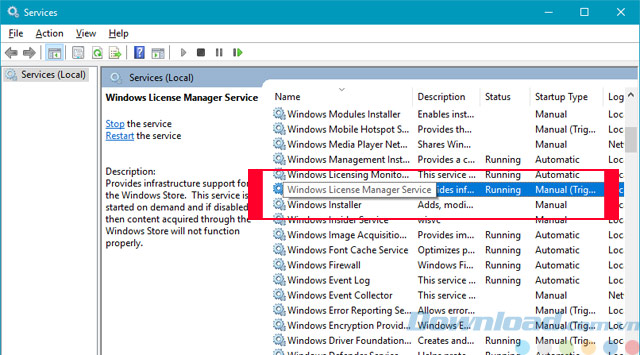
Bước 3: Một cửa sổ mới sẽ hiện ra, tại phần Startup type các bạn chọn Disabled sau đó nhấn Apply và cuối cùng là OK.
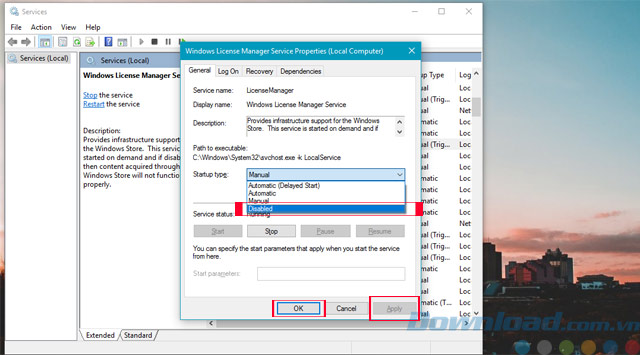
Xong, chỉ vài bước với bài giới thiệu trên đây mà bạn đã tắt được thông báo "Your Windows license will expire soon" phiền phức này đi, giúp cho hoạt động trên máy tính của bạn trở nên hiệu quả hơn.
II. Cách thứ 2: Tắt bằng CMD và Task Manager
Bước 1: Bấm chuột phải vào thanh taskbar và chọn Task Manager, hoặc bạn có thể bấm tổ hợp phím Ctrl + Alt + Delete.
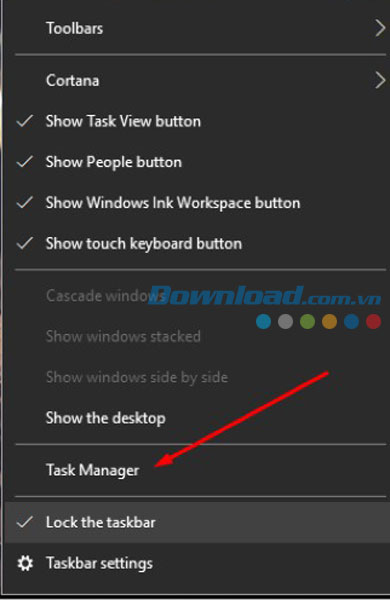
Bước 2: Ở trong tab Processes, bạn kéo xuống và tìm đến mục Windows Explorer, bấm chuột phải vào và chọn End Task. Lưu ý là khi bấm vào tùy chọn này thì tất cả cửa sổ và thanh taskbar của bạn sẽ biến mất. Nhớ đừng tắt cửa sổ Task Manager này đi nhé.
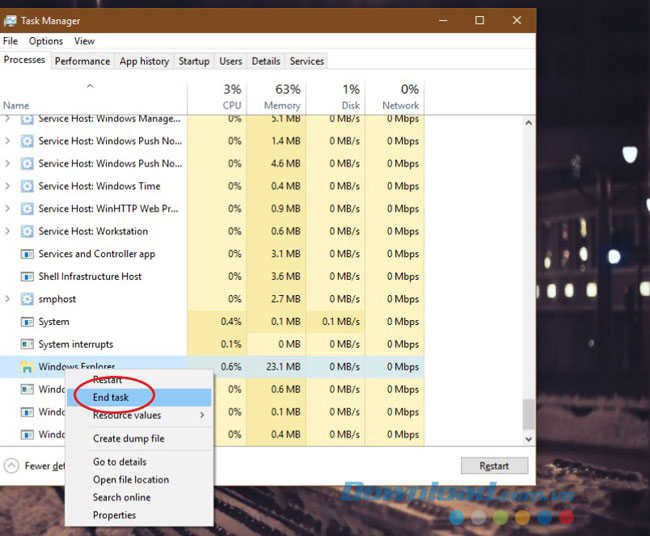
Sau đó thì bấm vào File, chọn Run new task.
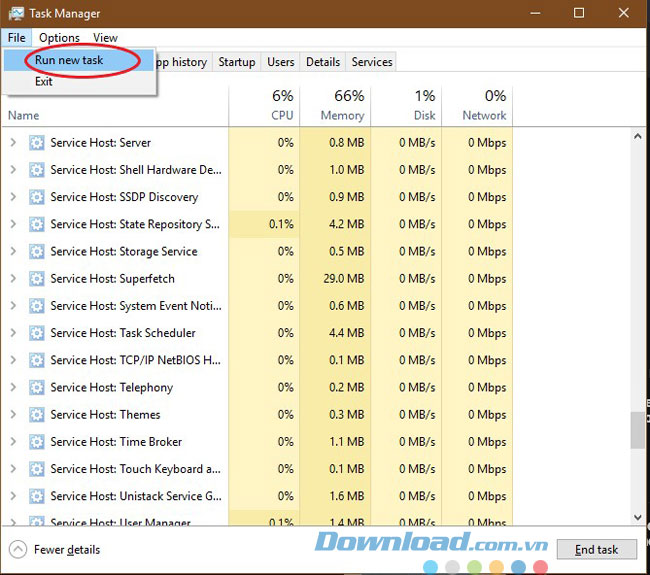
Trong cửa sổ Create new task, bạn hãy ghi Explorer.exe và bấm OK để trở lại tình trạng cũ.
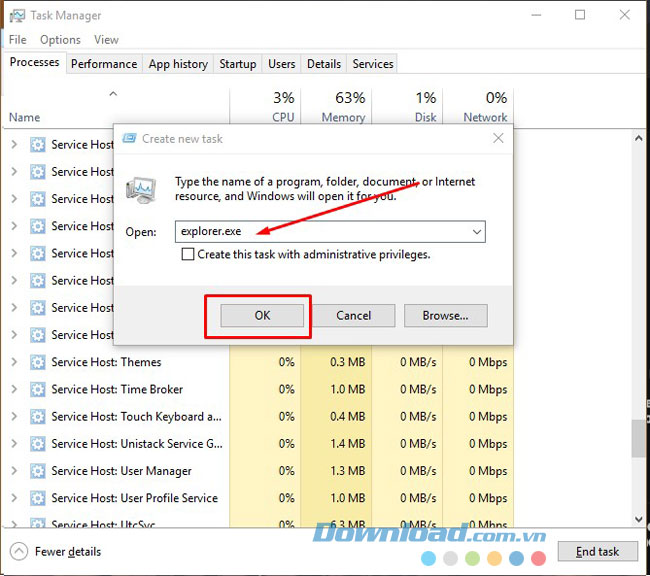
Tiếp tục bấm tổ hợp phím Windows + X để mở cửa sổ tùy chọn của hệ thống, sau đó bấm vào Command Prompt (Admin).
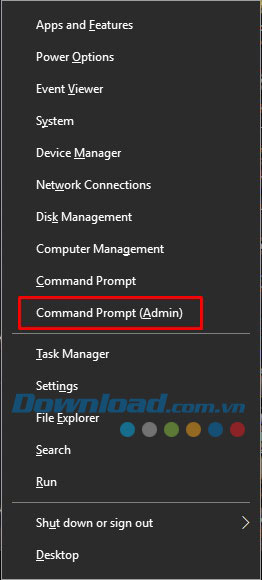
Trong cửa sổ Command Prompt bạn hãy gõ slmgr -rearm và bấm Enter.
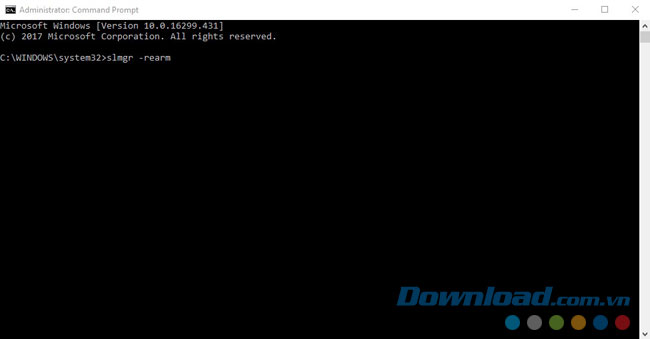
Tiếp đó sẽ có một cửa sổ nhỏ hiện ra thông báo thực hiện lệnh gõ thành công và yêu cầu khởi động lại máy tính, bạn bấm vào OK để tắt đi nhưng đừng vội khởi động lại máy tính nhé.
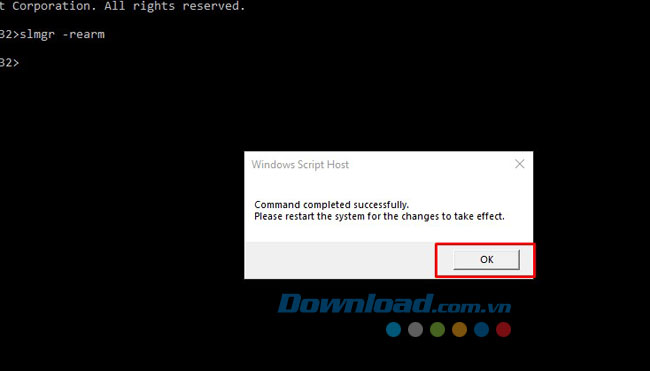
Sau đó bấm tổ hợp phím Windows + R để mở cửa sổ RUN, gõ gpedit.msc và bấm OK để thực hiện mở cửa sổ Local Group Policy Editor.
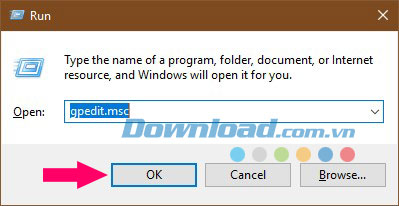
Khi hiện ra cửa sổ Local Group Policy Editor, bạn hãy bấm vào Administrative Templates,
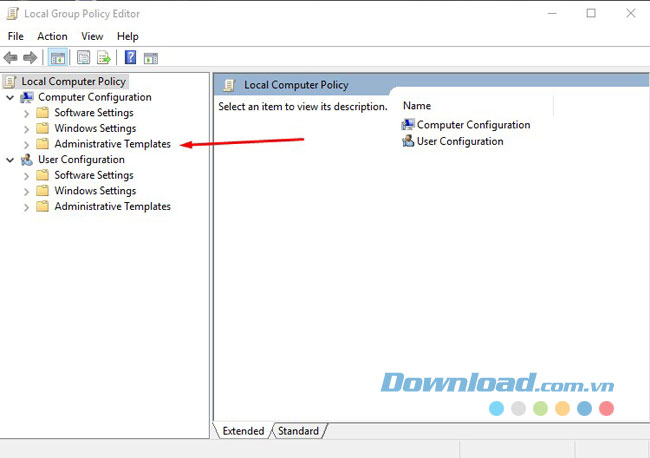
Sau đó chọn Windows Components.
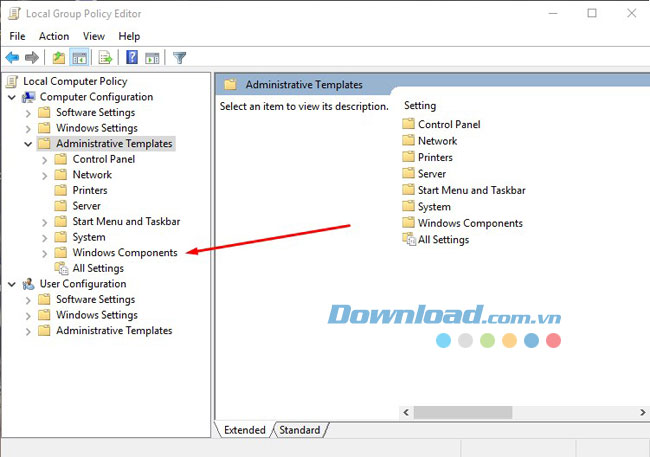
Sau đó bấm đúp vào thư mục Windows Update, bạn sẽ thấy một danh sách ở cửa sổ bên phải. Tìm đến No auto-restart with logged on users for scheduled automatic updates installations.
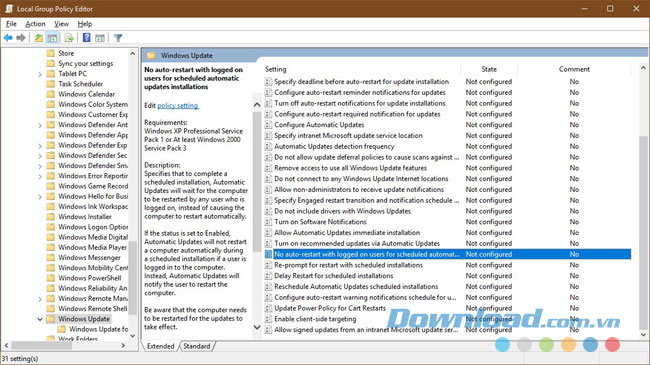
Bấm đúp vào đó, trong cửa sổ này hãy tích chọn Enabled, sau đó chọn Apply rồi bấm OK.
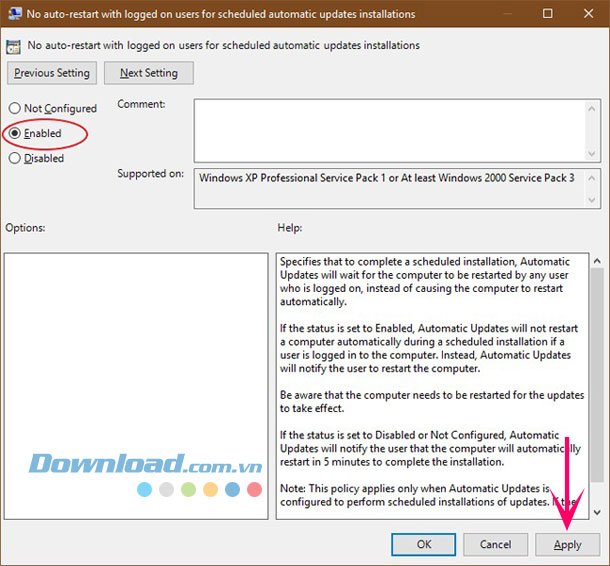
III. Cách thứ 3: Kích hoạt bản quyền Windows 10
Đây là cách an toàn mà bạn có thể sử dụng để tắt thông báo Your Windows license will expire soon, bản quyền Windows 10 có rất nhiều phiên bản, bao gồm: Windows 10 Home, Windows 10 Pro, Windows 10 Business... với nhiều cài đặt biến thể và ngôn ngữ khác nhau.
Bạn có thể mua bản quyền dễ dàng ở các công ty chuyên cung cấp máy tính, Laptop, hoặc ở siêu thị điện máy.
Bước 1: Khi đã mua được mã bản quyền bạn hãy vào Cortana, gõ Check for Updates rồi bấm vào biểu tượng như hình.
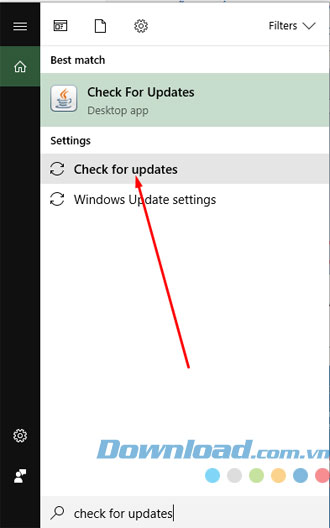
Bước 2: Cửa sổ Settings hiện lên, hãy chọn Activation, trong cửa sổ bên phải bạn hãy chọn Change product key.
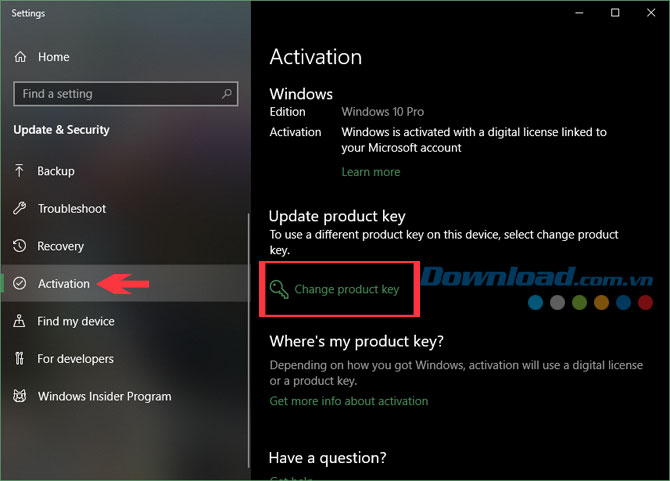
Bước 3: Tại cửa sổ nhập key bạn hãy nhập key bản quyền Windows 10 vừa mua được về và bấm Next là được.
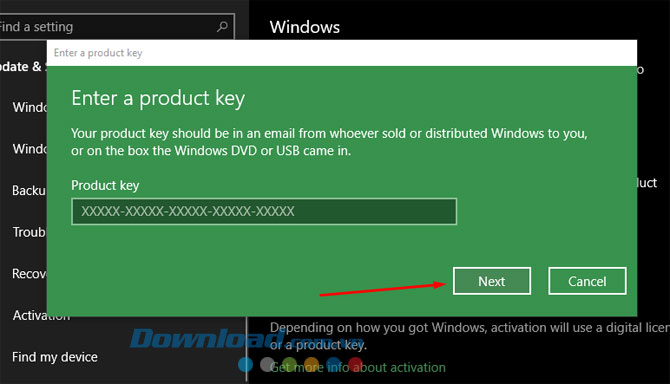
IV. Cách thứ 4: Cài đặt lại Windows 10
Đây là hạ sách khi mà bạn không thể nào tắt thông báo Your Windows License will expire soon, bởi lúc này là bạn sẽ được tính sử dụng thử nghiệm Windows 10 lại từ đầu. Nên nhớ chỉ khi nào những cách trên không hoạt động được thì mới nên sử dụng cài đặt lại Windows 10 nhé, vì nó sẽ tốn nhiều thời gian và công sức của bạn để cài đặt lại từ đầu đấy.
Cách cách cài đặt Windows 10 bạn có thể tham khảo qua bài viết Hướng dẫn cài đặt Windows 10 bằng file ISO, và bài viết Hướng dẫn tạo USB để cài đặt Windows 10. Hai cách này đều có thể sử dụng dễ dàng và không cần đến quá nhiều công cụ bên ngoài.
Như vậy là các bạn có thể tắt thông báo Your Windows license will expire soon trên máy tính được rồi, nhớ là khi không sử dụng được cách nào để tắt thông báo Your Windows license will expire soon trên máy tính thì mới sử dụng đến cách cài đặt lại Windows 10.
Hy vọng bài viết sẽ giúp ích cho các bạn.
Theo Nghị định 147/2024/ND-CP, bạn cần xác thực tài khoản trước khi sử dụng tính năng này. Chúng tôi sẽ gửi mã xác thực qua SMS hoặc Zalo tới số điện thoại mà bạn nhập dưới đây:
-
 Nguyễn ThắngThích · Phản hồi · 0 · 13/04/22
Nguyễn ThắngThích · Phản hồi · 0 · 13/04/22




















